recuperare Windows 7
O descriere detaliată a modului de a restabili normale de boot Windows 7 după mai multe eșecuri ale sistemului.
Probleme la descărcarea Windows 7 și cauzele lor
Mulți utilizatori de calculatoare și laptop-uri sunt, probabil, se confruntă cu probleme la pornirea Windows 7. Sistemul de operare nu reușește să pornească banală și de a produce o eroare. În astfel de cazuri, este imposibil de a obține chiar și în modul de siguranță prin intermediul F8.
Primul lucru care vine în minte în astfel de situații - este cel mai reinstala Windows. Procedura este simplă și bine descris în manualul: Instalați Windows 7 de la o unitate USB. Pentru a instala Windows 7 și multe altele.
Probleme Boot reinstalarea rezolva, dar nu doresc să-și piardă documente, programe, nu doresc să din nou, toate personalizabile. În cazul în care documentele pot fi în continuare folosind Ubuntu Linux într-un fel obține și menține (Plumb: Rapid vina diagnostic laptop), apoi instalarea driverelor și aplicații, precum și configurația lor poate lua o lungă perioadă de timp.
Notă: Acest manual nu abordează problemele de hardware cum ar fi probleme cu includerea laptop, probleme de imagine, și așa mai departe. Pe-le puteți citi aici: Repararea laptop.
Din fericire, problema de încărcare a sistemului poate fi rezolvată mai ușor. De obicei, cauzează probleme cu sistemele de încărcare sunt deteriorate încărcător de boot pentru Windows. încălcarea operațiunii MBR. Pentru a restaura sistemul care urmează să fie restaurate, iar acest lucru este bootloader MBR. Cum de a face acest lucru va fi descris mai jos.
Restaurare de încărcare Windows normală
Procesul de restaurare a MBR și Windows 7 bootloader este aproape identică cu cea a Windows Vista. Acest lucru înseamnă că recomandările de mai jos, puteți aplica în condiții de siguranță pentru restaurarea Windows Vista.
Costurile suplimentare pentru a porni de la o unitate USB sau disc. Procedura este exact la fel ca atunci când instalați Windows. Alegeți limba:
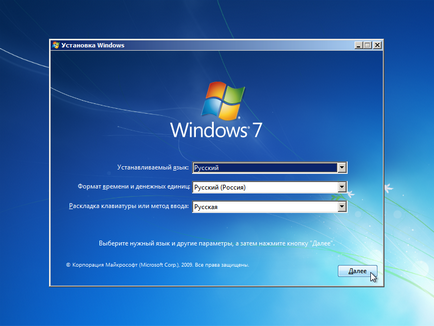
Acum este necesar, selectați System Restore în partea de jos:
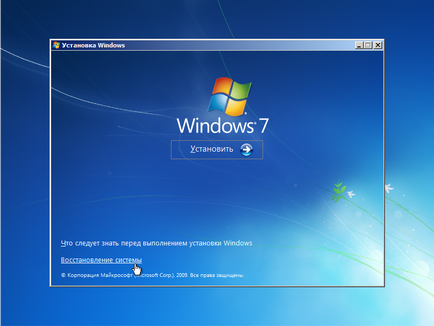
Acest lucru va începe să caute copii instalate de Windows de pe hard disk:
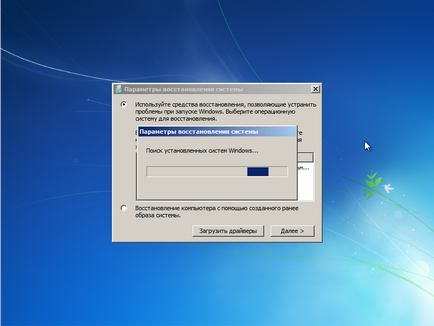
Ca urmare, comandantul trebuie să găsească instalat Windows 7. Selectați și faceți clic pe Următorul:
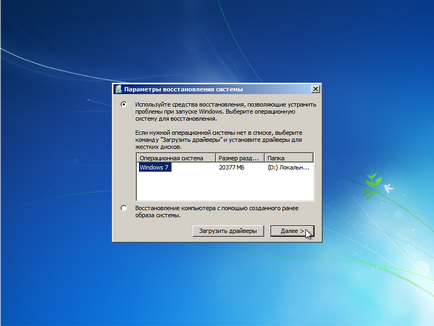
Ar trebui să vedeți meniul Windows de recuperare:
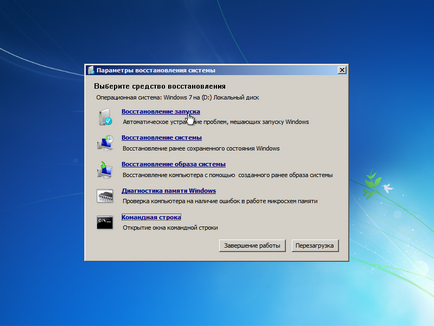
- Reparare la pornire - repara bootloader și fișierele de sistem pentru Windows
- Restaurare sistem - System Restore punct de restaurare. Punctelor de restaurare sunt create automat când apar modificări importante ale sistemului, instalarea actualizărilor de sistem și poate, de asemenea, să fie create manual de către utilizator
- Restaurarea imaginii sistemului - de recuperare Windows de pe o imagine de disc
- Diagnostic Windows memorie Instrumentul - verificați de memorie pentru erori. lucru destul de util.
- Linie de comandă - linia de comandă pentru recuperare manuală
Interes pentru noi sunt primele două puncte, și ultimul. În primul rând, să ia în considerare Reparare la pornire. Acesta este cel mai simplu mod de a restabili sarcină normală a sistemului. Pornește-l. Ar trebui să înceapă diagnosticarea:
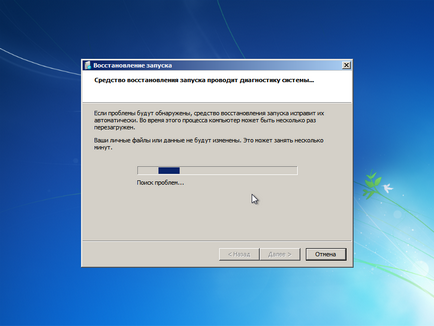
După ceva timp, problema va (sau nu vor) fixe:
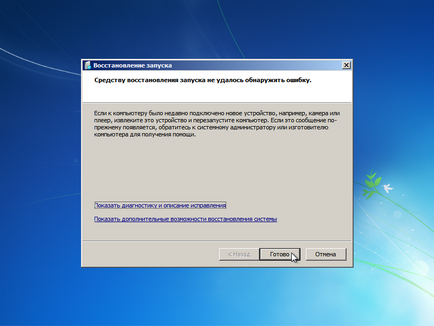
Luați în considerare acum al doilea element de meniu - Restaurare sistem. Încercați să restabiliți sistemul punct de restaurare. Pentru a face acest lucru, executați Restaurare sistem:
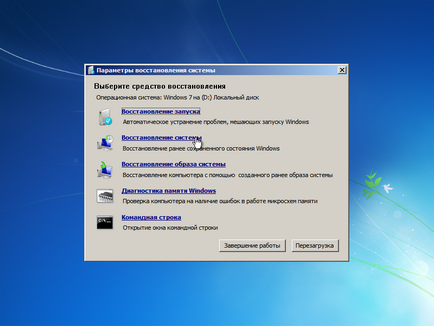
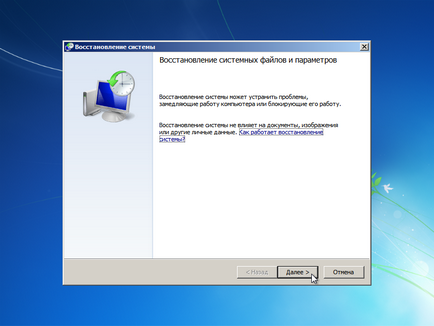
Acum, pentru a alege ultimul punct de restaurare și faceți clic pe Următorul:
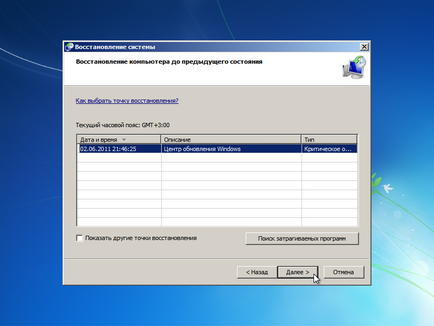
Apăsați Finish să fie de acord cu avertismente:
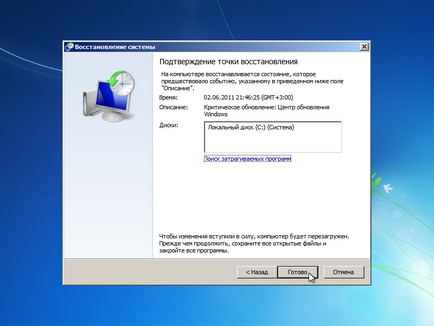
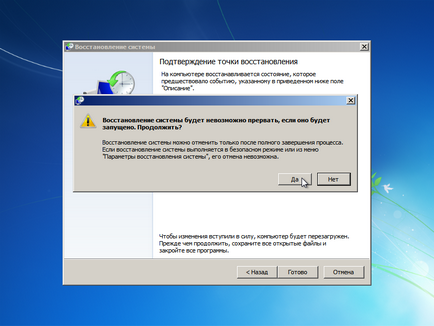
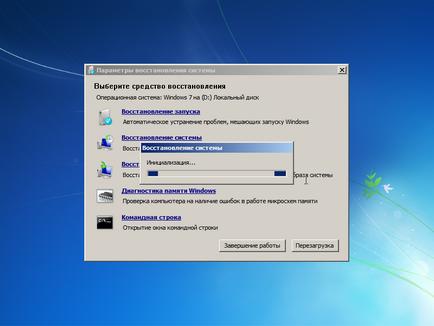
Reboot laptop sau computer:
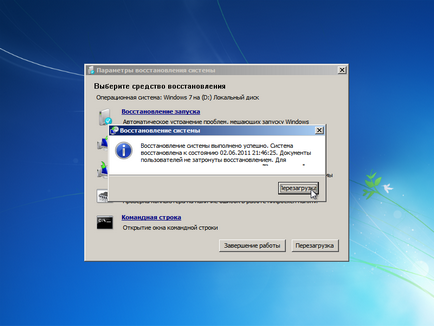
În cazul în care manipularea descrisă mai sus nu a produs rezultate, atunci vom rula linia de comandă:
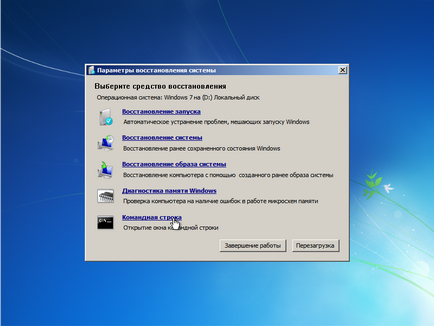
Pentru a restaura MBR introduceți comanda Bootrec.exe / fixmbr:
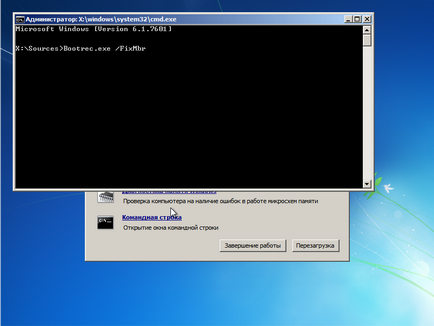
Pentru a recupera de boot introduceți comanda Bootrec.exe / Fixboot:
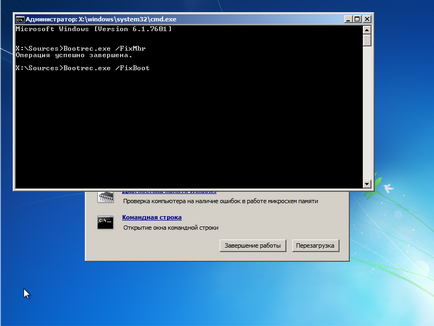
Pentru a restabili mai multe sisteme de boot normale sau în cazul unor probleme cu secțiuni ar trebui să utilizeze comanda: Bootrec.exe / RebuildBcd:
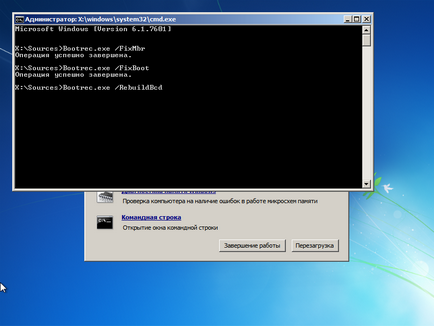
Rezultatul va fi ceva de genul acest raport:
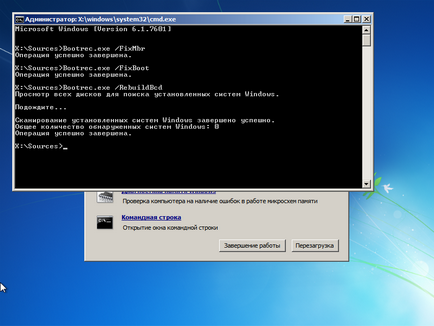
Acum puteți reporni pur și simplu laptop-ul. Pentru Windows ar trebui să pornească în mod normal.
Asta e tot. Vă mulțumesc pentru atenție.
Toate întrebările pe recuperare Windows vă rugăm să întrebați în acest forum subiect: Rezolvarea problemelor cu descărcarea și configurarea Windows.
O descriere detaliată a modului în care se instalează Windows 7 sau Windows Vista și Windows XP pe laptop sau computer cu o alegere de sistem pentru a încărca atunci când notebook-ul este pornit.
Un ghid detaliat pentru a instala Windows XP de la o unitate USB sau un card de memorie pe orice notebook, netbook sau PC.
Soluția cu o imagine inversată de la un webcam laptop.
Completă și detaliată descriere a procesului de instalare Windows Vista sau Windows 7 de pe un card de memorie unitate USB sau folosind utilitarul WinToFlash pentru incepatori.
O descriere detaliată a modului în care se instalează Windows 7 pe laptop sau computer.